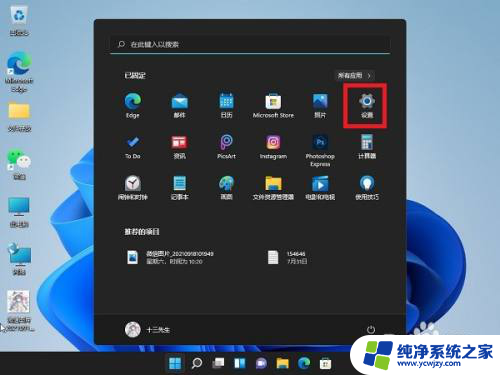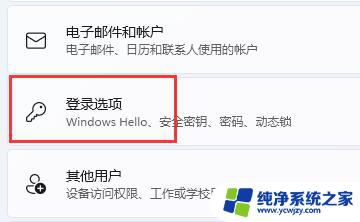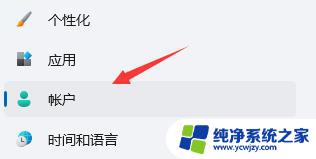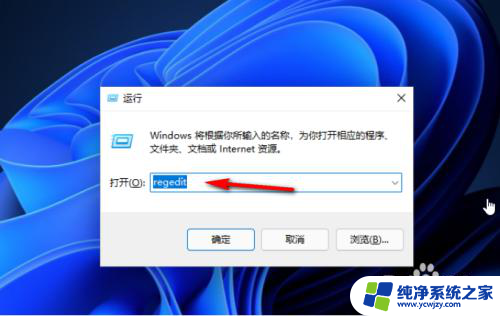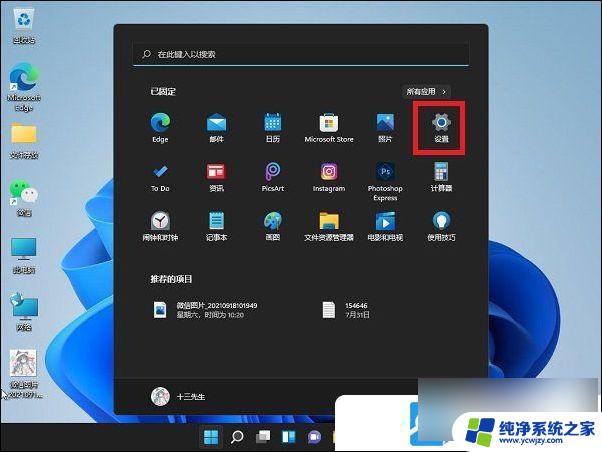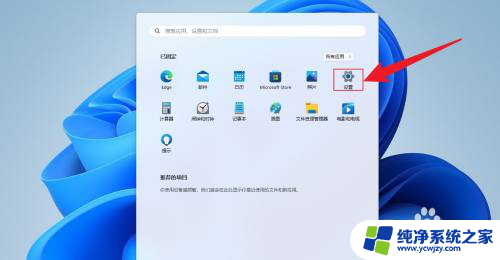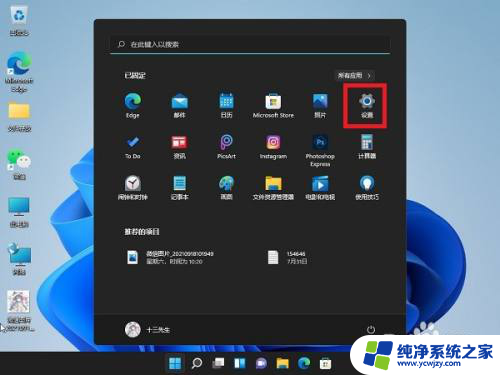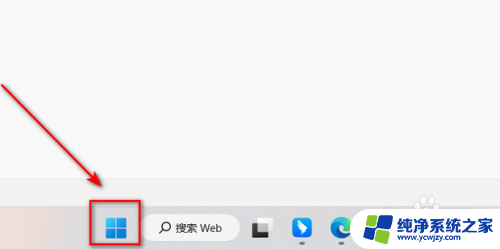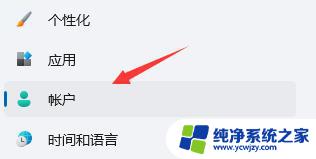win11取消开机密码pin是灰色的 Win11删除pin码的详细步骤
更新时间:2024-03-16 14:08:41作者:yang
Win11取消开机密码PIN是灰色的问题困扰着许多用户,而Win11删除PIN码的步骤也备受关注,在Win11操作系统中,一些用户发现在取消开机密码PIN时,该选项竟然变成了灰色,无法进行操作。这无疑给用户的使用体验带来了极大的不便。通过一些简单的步骤,我们仍然可以轻松地删除Win11的PIN码。接下来我们将详细介绍Win11删除PIN码的具体步骤,以帮助用户解决这一问题。无论您是初次使用Win11还是遇到了PIN码取消问题,本文都将为您提供解决方案,让您的Win11操作更加便捷和顺畅。
第一步,右键开始菜单。
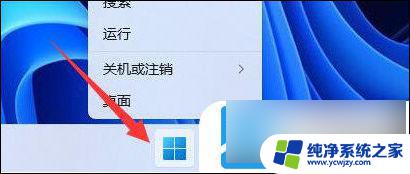
第二步,开启上边目录的“设置”

第三步,点开左侧栏“帐户”
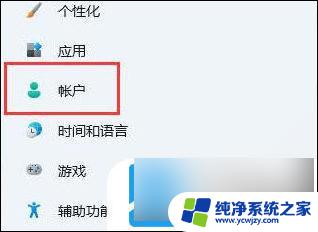
第四步,开启右侧的“登录选项”
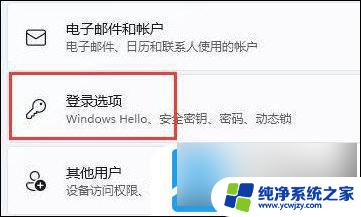
第五步,寻找别的设置下的“提升安全性”选项,如下图所示。
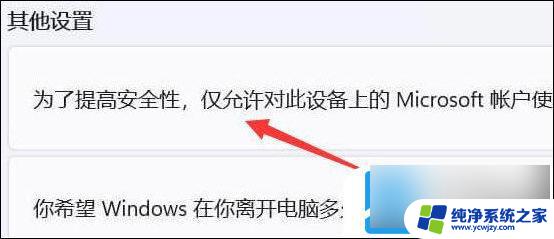
第六步,将右侧的开关“关闭”
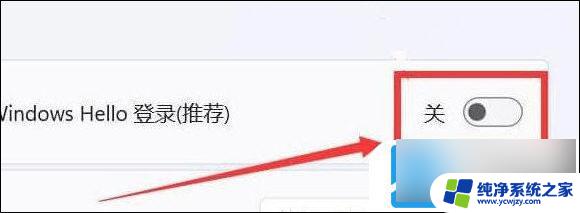
第七步,重启电脑上,就可以“删除”pin码了。
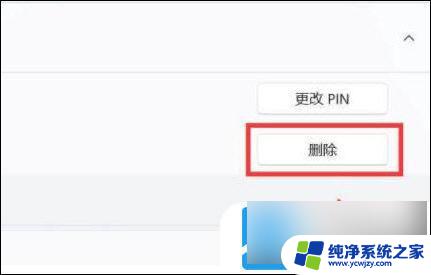
以上就是win11取消开机密码pin是灰色的的全部内容,有遇到相同问题的用户可参考本文中介绍的步骤来进行修复,希望能够对大家有所帮助。